打印头组件是容纳打印机墨盒的隔间。您的打印机显示“打印头缺失或故障”错误,表明打印头出现故障。该问题可能是由于墨水喷嘴堵塞、墨盒脏、内部卡纸等原因造成的。
如果打印头从墨盒中吸入空气,HP 打印机也可能会显示此错误。本教程介绍了 惠普打印机 上“打印头缺失或故障”错误的故障排除修复。
重新启动或恢复出厂设置您的打印机
重新启动打印机将修复常见打印机问题 ,因此会将其设置恢复为出厂默认设置。
注意:将 HP 打印机恢复出厂设置不会重置其页数、语言或纸盘大小。
如果缺少打印头的错误消息仍然存在,请重新安装打印机的打印头。
重新安装 HP 打印机打印头

HP 打印机可能出现故障 (如果打印头未正确安装在笔架中)。重新安装打印机的打印头并检查是否可以停止“打印头缺失或故障”错误。在重新安装或重新对齐打印头之前,请关闭打印机并拔掉电源线。
打开打印机的墨盒检修门,提起笔架上的闩锁,然后轻轻地将打印头拉出一半。返回笔架闩锁以牢固锁定打印头。
如果重新安装打印头无法解决“打印头缺失或故障”错误,请尝试以下故障排除步骤。
检查是否卡纸

打印机内部卡纸可能会导致无法检测到打印头。关闭打印机,断开电源线,然后检查墨水或碳粉盒检修区域是否有卡纸。
检查笔架路径和其他区域,并清除打印机内的纸张碎片。关闭墨盒检修门,然后重新连接打印机的电源线。.
清洁或更换墨盒
打印机的墨盒 上的污垢、碎屑或墨水残留物也可能引发打印错误。从打印头上取出墨盒并擦掉积聚的污垢或碎屑。 HP 建议使用蘸有蒸馏水的干净、干燥、不起毛的布清洁墨盒。

您还应该轻轻擦去打印头和笔架上铜色电触点上积聚的墨水。将墨盒卡入其颜色编码的插槽中,关闭墨盒检修区域,然后打开打印机。
触摸墨水喷嘴或清洁电气触点可能会导致打印质量问题 和电气故障。同样,将墨盒或打印头长时间留在打印机外(超过 30 分钟)可能会损坏墨盒和打印机。

快速(但小心)清洁墨盒和打印头并立即更换。有关清洁打印机墨盒和打印头的更多信息,请参阅此 HP 支持教程 。
某些 HP 喷墨打印机的控制面板中具有“清洁打印头”功能。根据您的打印机型号,您可以在控制面板的“工具”、“维护”或“打印机服务”部分找到清洁选项。请参阅打印机手册,了解有关访问或使用其清洁工具的说明。
如果打印头问题仍然存在,请检查打印机和墨盒之间的连接问题。确保墨盒连接正确,并且其塑料卡舌与打印头对齐。
此外,检查墨盒的芯片并确保其正确固定且状况良好。您可能需要更换整个墨盒包,尤其是在使用非 HP 墨盒时。
更新打印机固件

将打印机固件更新到最新版本有时可以解决打印头错误和其他打印故障 。您可以通过 HP 网站或 HP Smart 应用程序更新打印机的固件。
从 HP 网站更新您的打印机
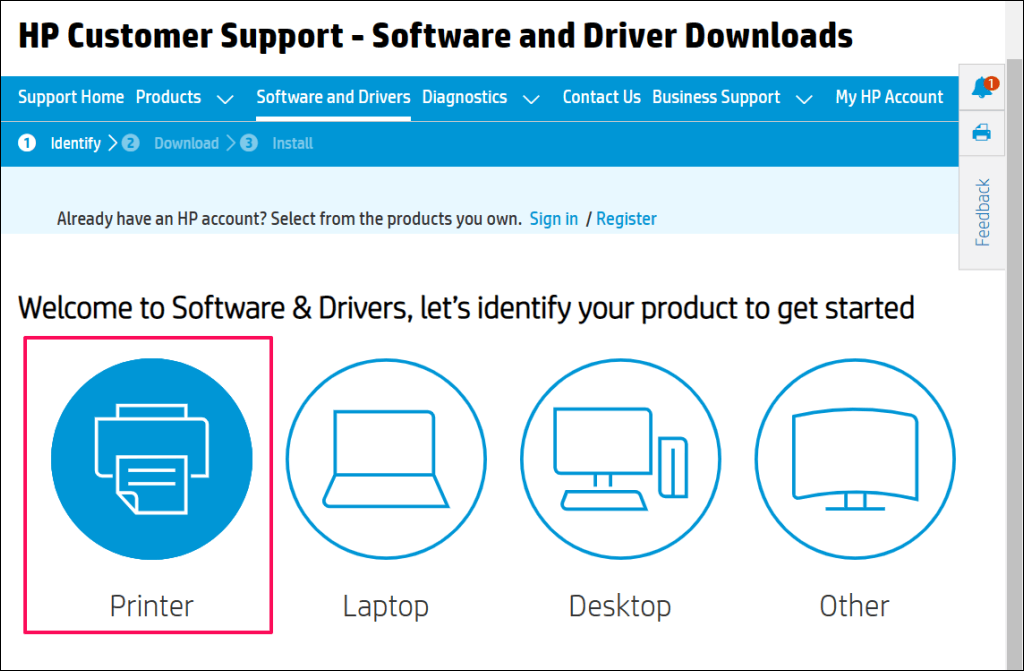
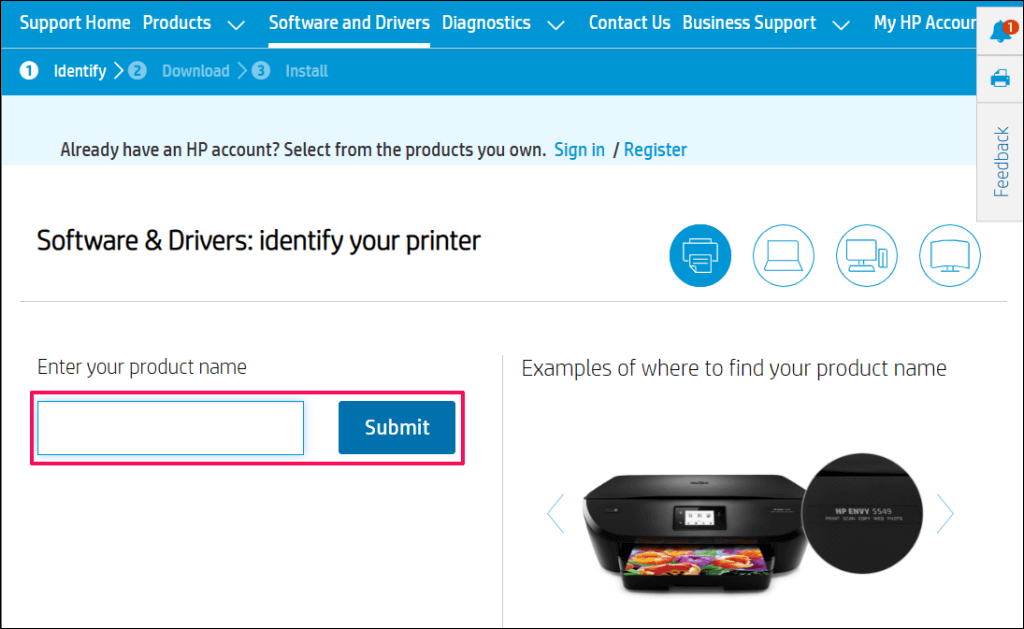
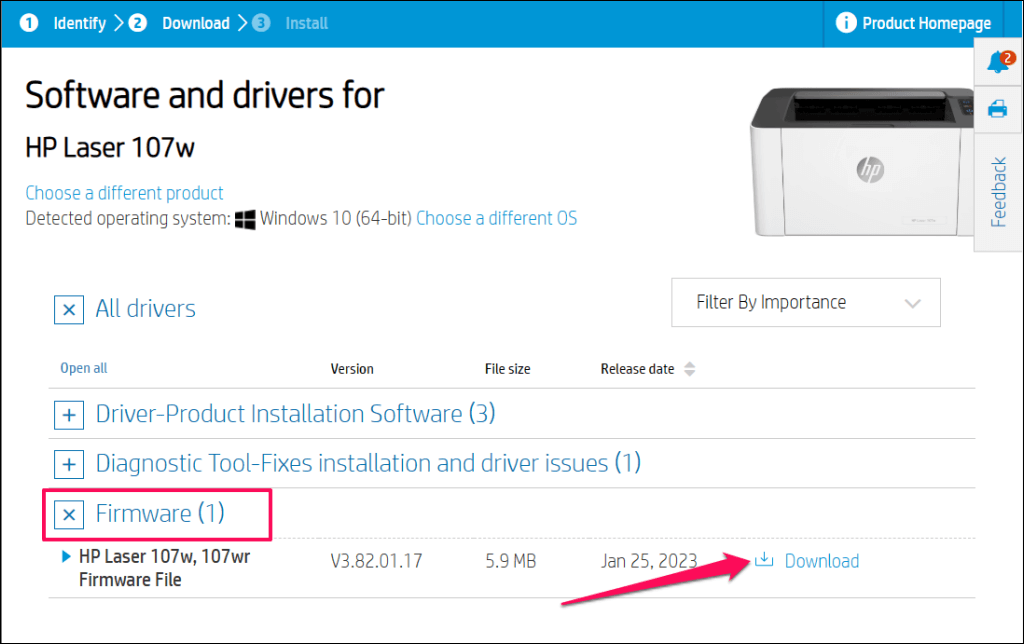
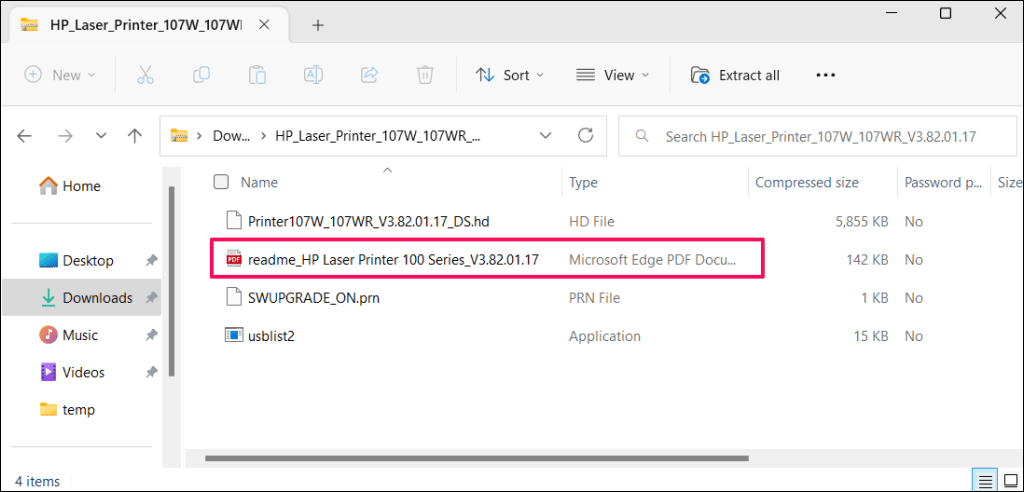
安装固件更新后重新启动计算机和打印机。在固件更新过程中保持打印机电源打开。电源故障或在更新固件时转动打印机可能会对打印机造成不可逆转的损坏。
通过 HP Smart 更新您的打印机
更新打印机固件的步骤可能会有所不同,具体取决于 HP Smart 应用版本和您的打印机型号。
在 HP Smart 应用主屏幕上选择您的打印机,然后选择高级设置或打印机主页(EWS)。接下来,前往工具/网络服务>打印机更新并选择立即检查。
HP Smart 应用程序将自动下载任何可用的固件更新并将其安装到您的打印机上。

您还可以从打印机的控制面板安装固件更新。此HP 客户支持文档 重点介绍了在 HP 打印机上安装固件或驱动程序更新的不同方法。
修复 HP 打印头故障错误
如果打印头缺失错误仍然存在,请联系 HP 支持或当地服务中心。如果您的打印机有缺陷且在保修期内,您将获得新的打印头或替换打印机。使用HP 的产品保修检查工具 验证打印机的保修或服务状态。
否则,如果您的产品超出保修期,HP 将为您的打印机提供收费服务或维修。
.